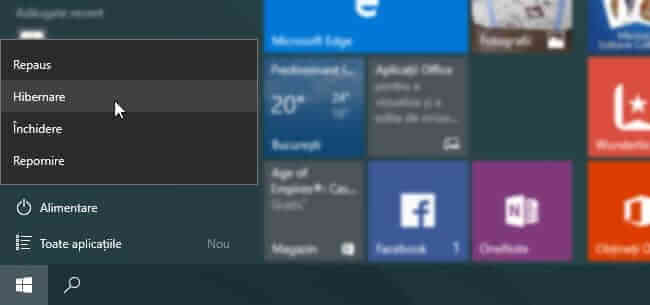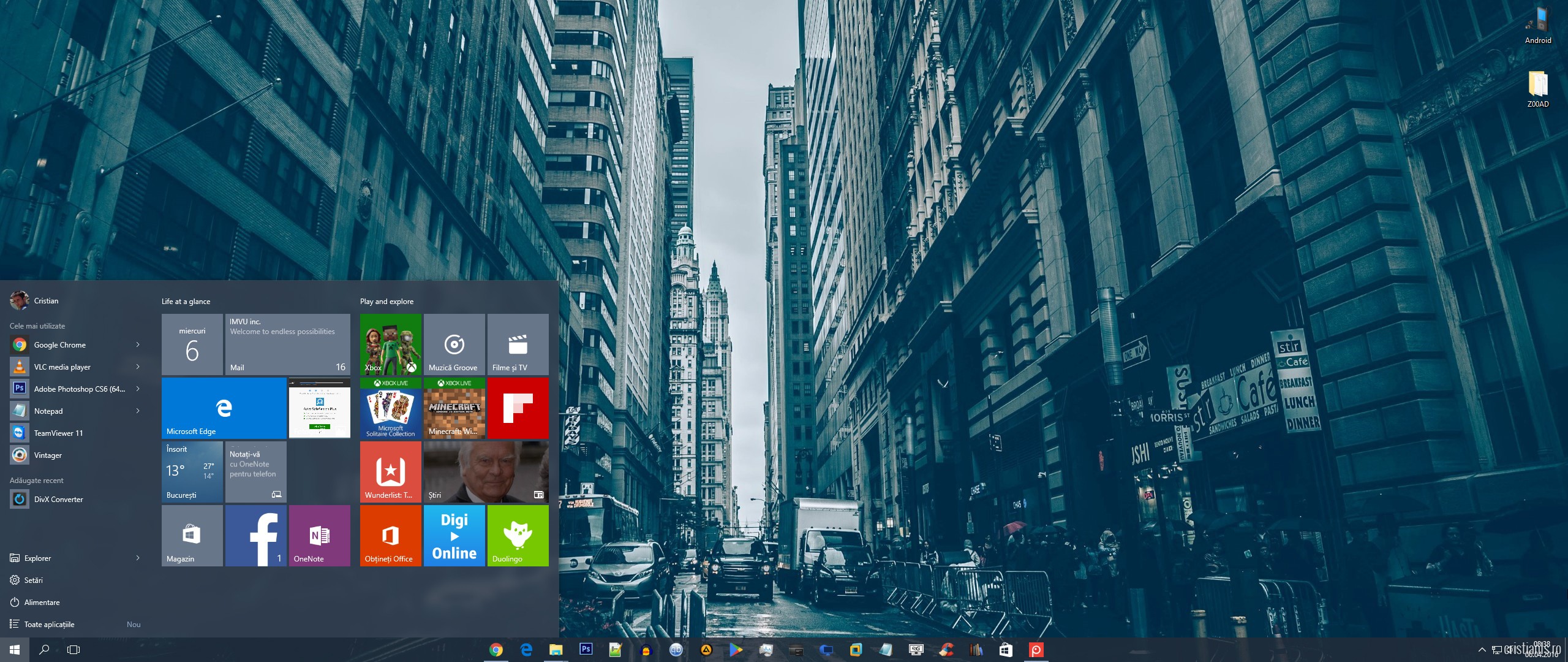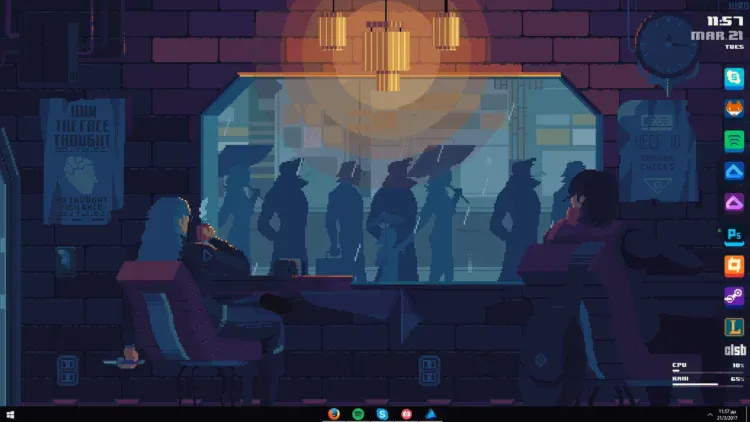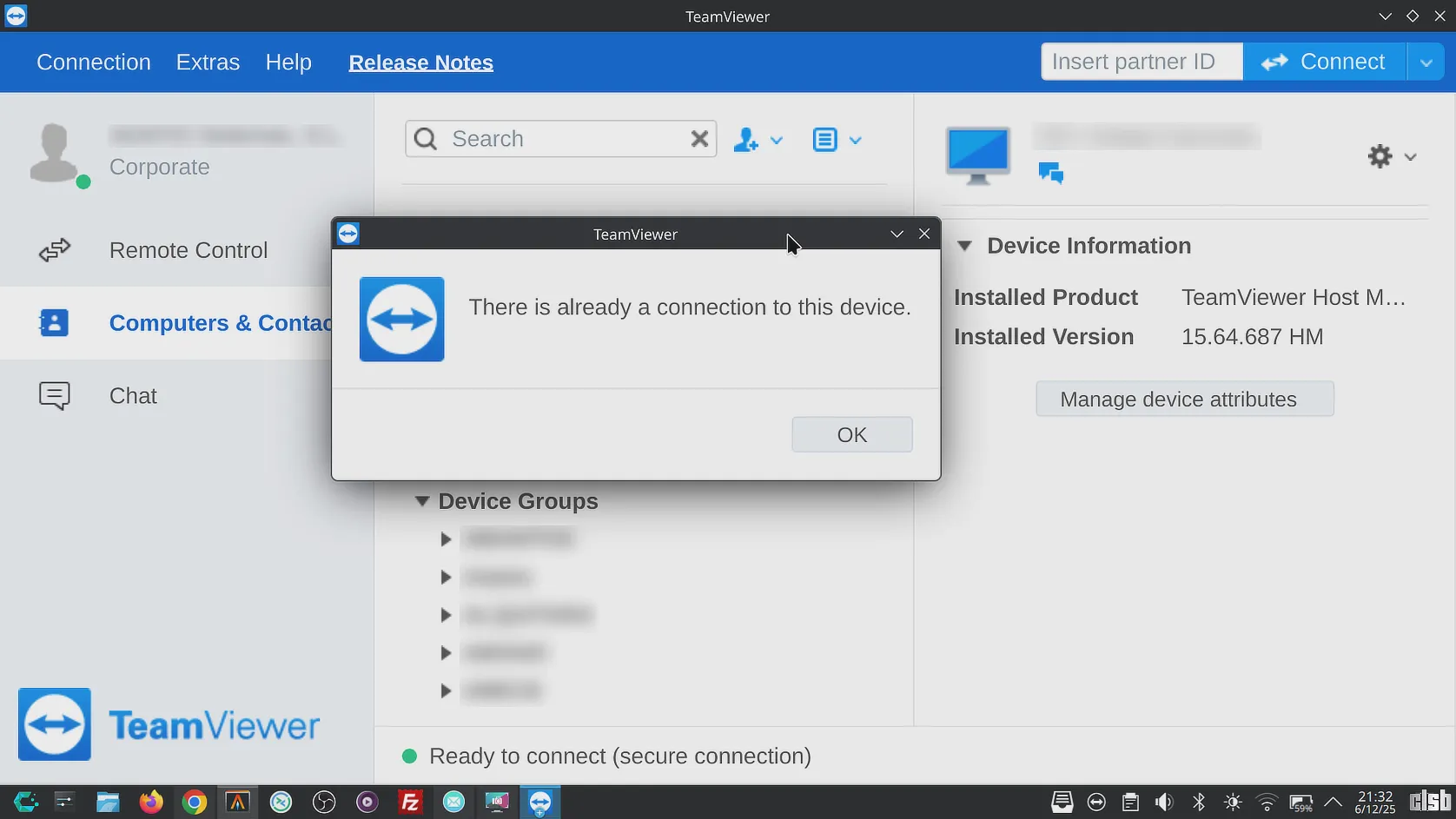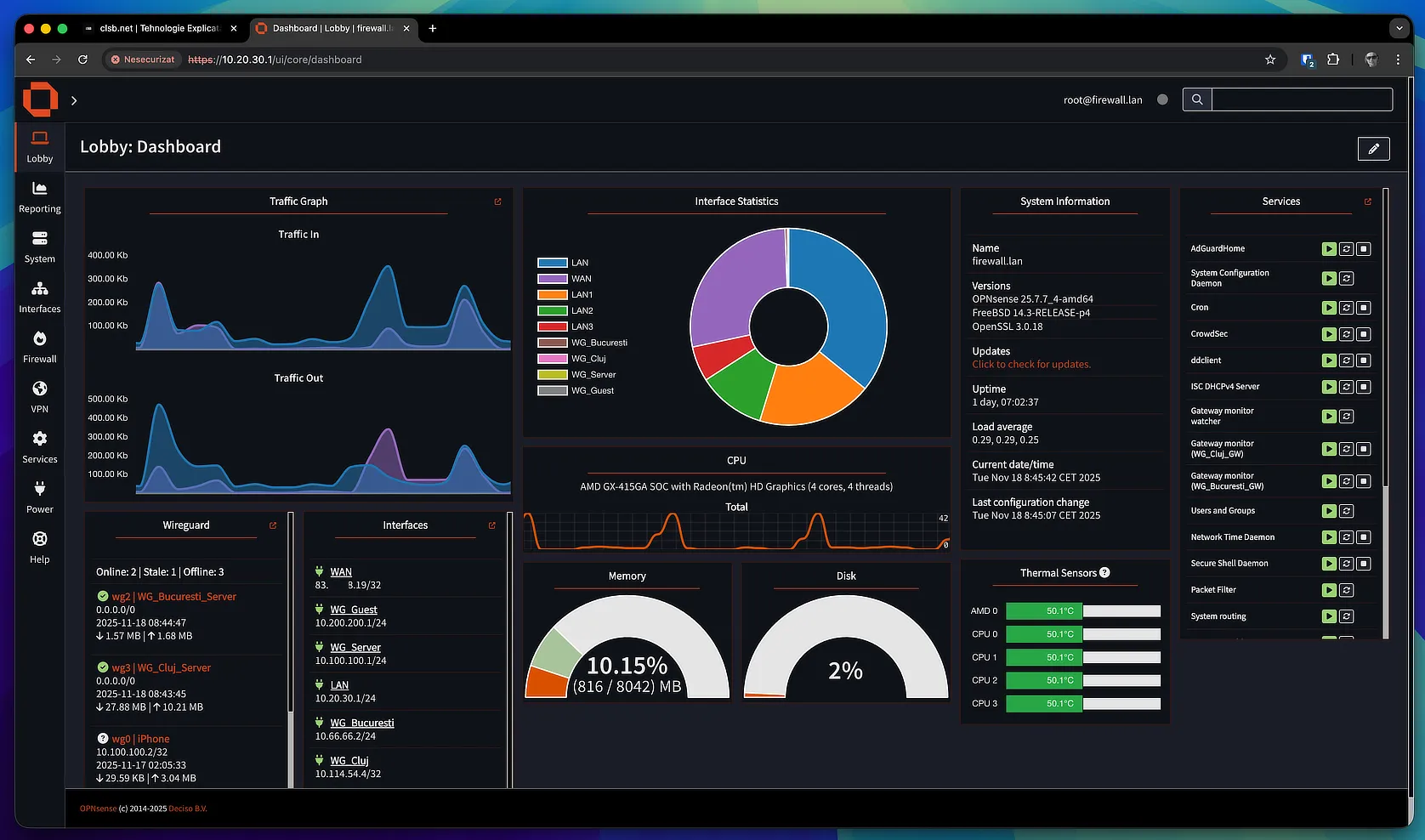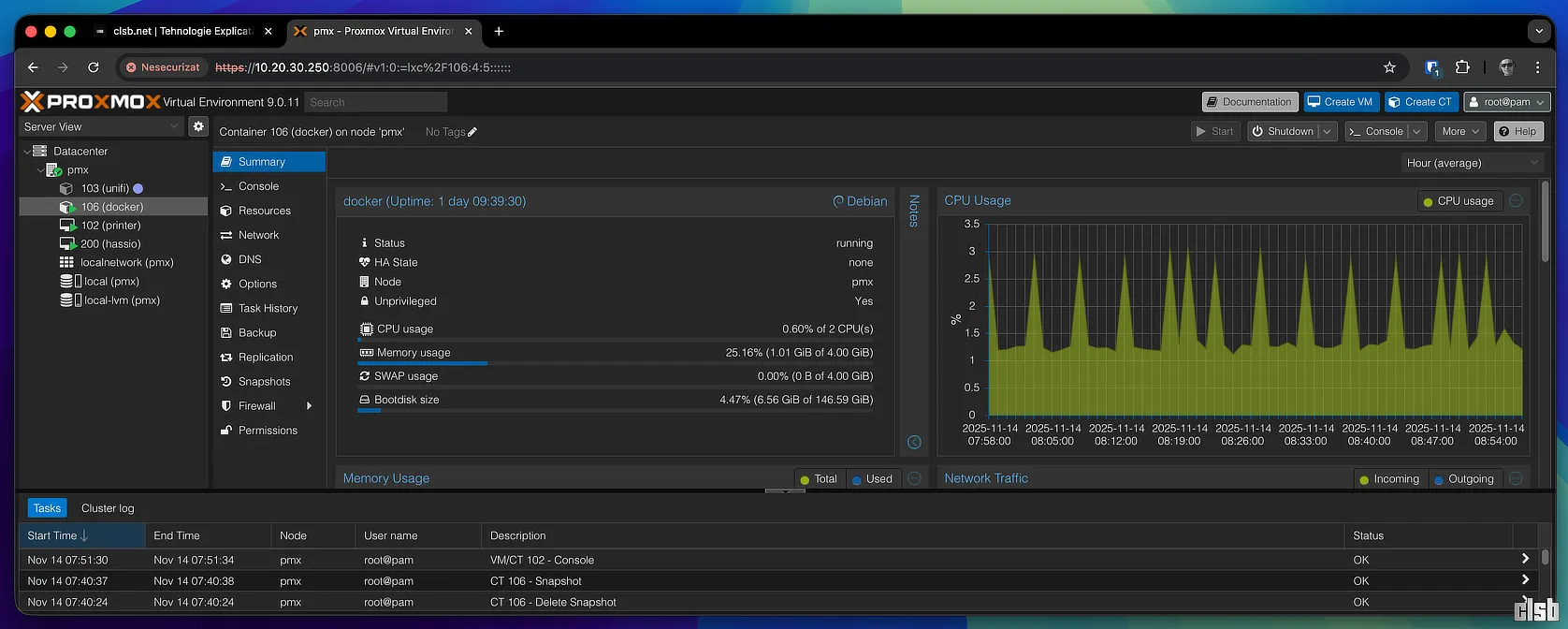Cum se activează opțiunile Repaus, Hibernare și Blocare în meniul Start al Windows 10
Deși recomand dezactivarea Hibernării în scopul prelungirii duratei de viață a SSD-lui, zilele acestea am apelat intens la ea pentru a-mi relua activitatea din punctul în care am întrerupt-o peste noapte, ocazie cu care…